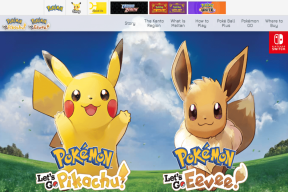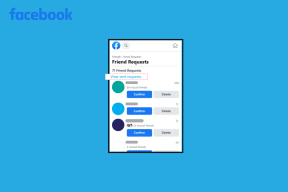Reparer Spotify Duo, der ikke virker
Miscellanea / / April 06, 2023
Spotify er en populært brugt musikstreamingplatform verden over. Ud over at levere den nyeste musik til brugere fra hele verden, streamer Spotify også podcasts, lydbøger og episoder. Mens du kan nyde musikapplikationen gratis, tilbyder den også forskellige planer og abonnementer uden annoncer til brugere. En af disse planer er Spotify Duo, som giver en Spotify Premium-konto til to personer til en bekvem pris, som deler den samme adresse. Denne Premium-plan blev lanceret i 2020 og er rettet mod målgrupper som par eller søskende, der bor sammen. Selvom planen er ekstremt gavnlig og let på lommen, har brugere også stødt på problemer med Spotify Duo, der ikke fungerer. Denne fejl kan forhindre brugere i at streame deres yndlingssange på platformen, derfor har vi fundet et dokument dedikeret til at rette denne fejl på de mest effektive måder muligt. Sammen med at udforske, hvordan jeg aktiverer Spotify Duo, vil du i detaljer undersøge forskellige metoder til at løse problemet. Så lad os komme i gang med vores guide og få Spotify Duo løst med det samme.
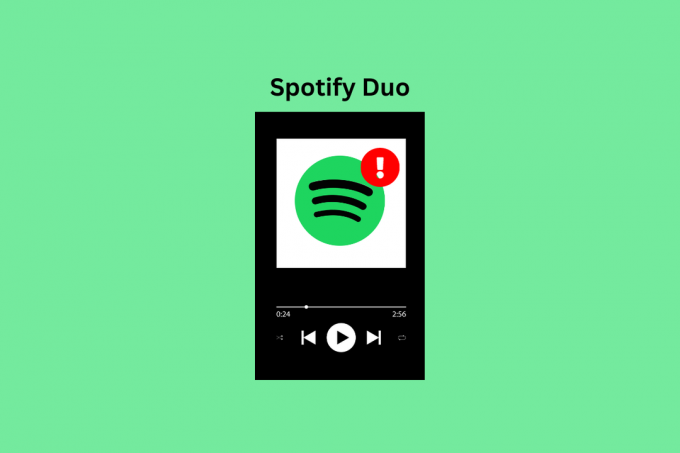
Indholdsfortegnelse
- Sådan rettes Spotify Duo, der ikke virker
- Metode 1: Vent på Spotify Server Uptime
- Metode 2: Opdater Spotify-appen
- Metode 3: Genstart smartphone
- Metode 4: Ryd Spotify App Cache
- Metode 5: Opdater Spotify-appen
- Metode 6: Deaktiver VPN-tjenester
- Metode 7: Brug en anden fysisk adresse
- Metode 8: Sørg for, at invitationslinket er aktivt
- Metode 9: Sørg for at Premium Duo-planen er aktiv
- Metode 10: Skift til Premium Duo Plan
- Metode 11: Kontakt Spotify kundesupport
- Hvordan aktiverer jeg Spotify Duo?
- Hvordan deaktiverer jeg Spotify Duo?
Sådan rettes Spotify Duo, der ikke virker
Der er en række grunde, der kan forhindre din Spotify Duo i at fungere fint, herunder en udløbet plan, en anden fysisk adresse, et udløbet link, problemer med plantilgængelighed i dit land og andet faktorer. Uanset hvad det egentlige udløsende punkt for problemet er, er det vigtigt at løse det. Så lad os prøve at løse disse metoder ved hjælp af metoderne nedenfor:
Metode 1: Vent på Spotify Server Uptime
Serverproblem er hovedårsagen til, at de fleste apps ikke fungerer fint. Også i dette tilfælde skal du tjek Spotify-serveren for at sikre, at der ikke er problemer med det. Hvis din Spotify Duo ikke fungerer fint, kan det skyldes nedetid, eller at serveren er under vedligeholdelse. Så du skal sikre dig, at der ikke er nogen tekniske faktorer bag det problem, du står over for med Spotify app, og hvis ja, vent, indtil serverens oppetid er forbi, og start derefter appen for at bruge din Spotify Duo-konto. For at tjekke serveren, besøg Neddetektor side, som giver dig rapporten om serverafbrydelser for de sidste 24 timer.
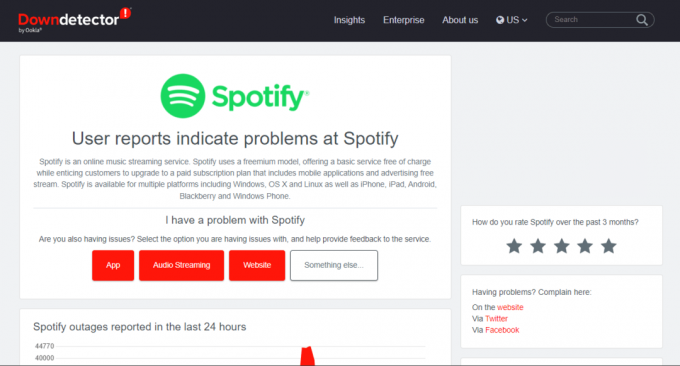
Metode 2: Opdater Spotify-appen
For at rette op på, at Spotify Duo ikke virker, skal du også prøve opdatere Spotify-appen på din enhed. Dette hjælper med at løse din enhed såvel som appproblemer på få minutter. Den bedste måde at opdatere Spotify-appen på er ved genlogning ind på din konto. Du kan følge nedenstående trin for at opdatere appen:
1. Start Spotify applikation på din enhed.

2. Tryk derefter på indstillinger tandhjulsikon.
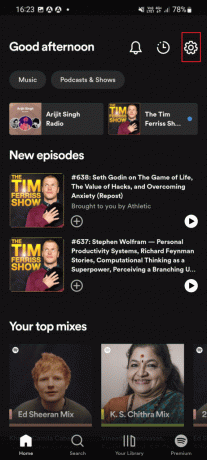
3. Rul ned til slutningen og tryk på Log ud mulighed.
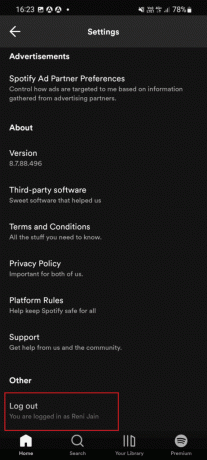
4. Når det er gjort, relanceringSpotify-appen på din enhed.

5. Indtast dine legitimationsoplysninger for at logge ind på din Spotify konto og tjek om Spotify Duo fungerer fint nu.
Læs også:Sådan downloader du Spotify-sange uden Premium
Metode 3: Genstart smartphone
Den næste metode til at løse Spotify Premium, der ikke virker, er ved genstart af smartphonen du bruger din Spotify Duo-konto på. Genstart af din smartphone hjælper dig med at rette alle mindre fejl og fejl, der kan forstyrre Spotify-appen. Du kan også henvise til vores guide vedr Sådan genstarter eller genstarter du din Android-telefon? for at lære om nye måder at genstarte din enhed på.
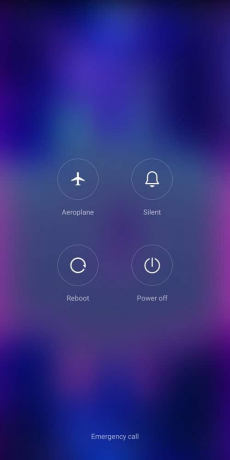
Metode 4: Ryd Spotify App Cache
App-cache-data er en anden vigtig grund til, at du står over for et problem med Spotify Duo, der ikke virker. Med tiden opbygges app-cachen og kan blive korrupt. Det er nødvendigt at rydde denne cache, for at en app kan fungere glat. Det samme er tilfældet med Spotify, hvor du regelmæssigt skal rydde dens cache for at undgå problemer med din Spotify Duo-konto. Du kan følge instruktionerne nedenfor for at rydde cachedata:
1. Lancering Indstillinger for Spotify-appen.

2. Dernæst skal du finde Ryd cache mulighed og tryk på den for at åbne den.

3. Tryk til sidst på Ryd cache.

Læs også:Sådan rettes Spotify-søgning, der ikke virker
Metode 5: Opdater Spotify-appen
Overvej i denne næste metode opdatering af Spotify-appen på din enhed, hvis den er forældet eller ikke er blevet opdateret i lang tid nu. Det er muligt, at du på grund af en ældre version af Spotify-appen står over for, at Spotify Premium ikke fungerer. Opdatering af appen hjælper dig med at løse det, og for at gøre det skal du følge nedenstående trin:
1. Start Legetøjsbutik applikation på din enhed.
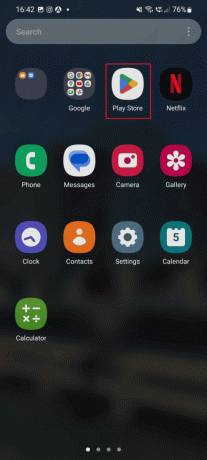
2. Indtast nu i søgefeltet Spotify app og tryk på Opdatering mulighed.
3. Når opdateringen er installeret, skal du trykke på Åben mulighed for at starte appen.
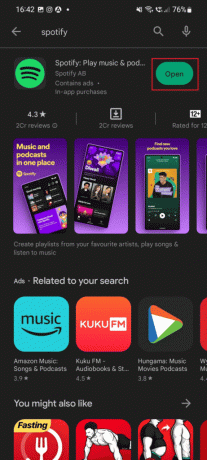
Metode 6: Deaktiver VPN-tjenester
Dernæst skal du reparere Spotify Duo, der ikke virker deaktiver VPN-tjenesterne på din enhed. Du bør prøve at bruge alle VPN-tjenester, mens du bruger din Spotify Duo-konto. Følg nedenstående trin for at deaktivere VPN på din smartphone:
1. Tryk på Indstillinger app-ikonet på din Android telefon.
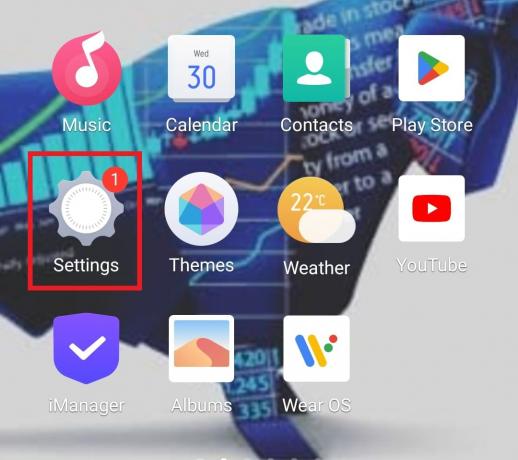
2. Vælg nu Andre netværk og forbindelser.
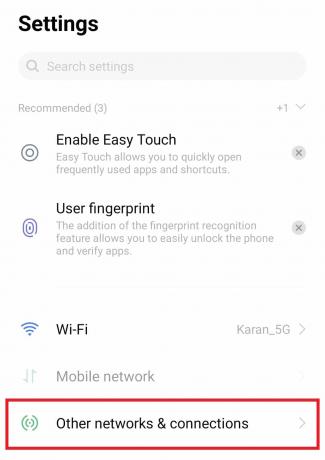
3. Tryk derefter på VPN i det.
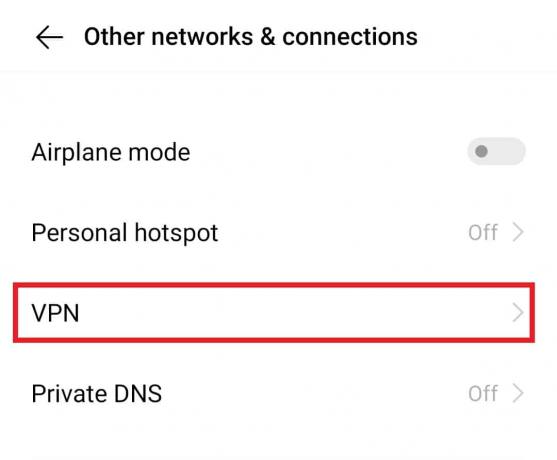
4. Åbn VPN-tjeneste.
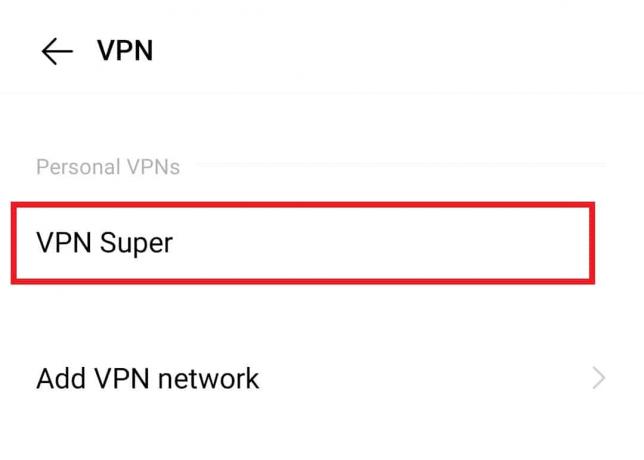
5. Endelig, Deaktiver eller Slet VPN-profil i det.
Læs også:Fix Spotify Wrapped Fungerer ikke
Metode 7: Brug en anden fysisk adresse
En anden mulig årsag til, at din Spotify Duo-konto ikke virker, kan være fysisk adresse du har angivet for at aktivere planen. Planen er velegnet til brugere, der bor under samme tag inden for samme adresse. Hvis adressen er forskellig fra den anden brugers adresse, kan det forhindre dig i at bruge din Spotify Duo-konto. Derfor skal du sørge for, at du bor på samme adresse som det andet Duo-medlem og opdatere den for at undgå problemer med din Spotify Duo-konto.
Metode 8: Sørg for, at invitationslinket er aktivt
Bemærk: Spotify Duo-brugere kan sende et invitationslink flere gange.
Spotify Duo virker ikke problem kan også skyldes en udløbet invitationslink. Planen fungerer kun, hvis du bor under samme tag med et familiemedlem eller en ven, du deler kontoen med. For at dele denne plan med det andet medlem skal du sende dem et invitationslink. Dette link kan blive udløbet, og derfor kan der opstå en fejl under aktivering af Duo-kontoen. Sørg for, at når du sender linket til en anden bruger, accepterer de det, og aktiver planen, før den udløber.
1. Log på til din Spotify konto.
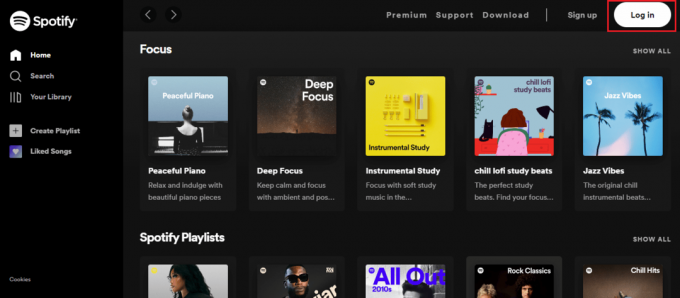
2. Klik nu på Menu mulighed og vælg Abonnement i det.
3. Inviter derefter en anden person til Duo by e-mail, WhatsApp, eller en anden måde.
4. Vent nu på, at personen accepterer invitation og bekræfte, at de bor på samme adresse.
Metode 9: Sørg for at Premium Duo-planen er aktiv
Når du aktiverer Premium Duo-planen, skal du sørge for, at planen stadig er aktiv, hvis du stadig har problemer med at Spotify Premium ikke fungerer. Hvis du har slået det automatiske fornyelsesabonnement fra, kan det udløbe og dermed forårsage dette problem. Sørg derfor for, at din Premium Duo-plan er aktiv ved at følge nedenstående trin:
1. Log ind på din Spotify konto.
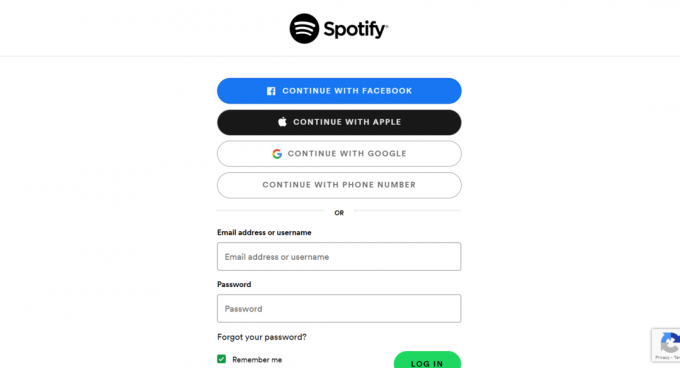
2. Klik derefter på Menu mulighed og vælg Abonnement.
3. Rul nu ned og tjek detaljer om din plan at vide, om den er aktiv eller ej.
Metode 10: Skift til Premium Duo Plan
For at rette op på, at Spotify Duo ikke virker, er det vigtigt at tjekke, om du har valgt og aktiveret den rigtige plan. Hvis det er tilfældet, kan du annullere dit abonnement for den forkerte plan eller ændre det fra selve din Spotify-konto.
1. Start din Spotify konto i en browser.

2. Når du er logget ind, skal du gå til Din plan.
3. Klik derefter på SKIFT PLAN.
4. Følg nu instruktionerne på skærmen og vælg Premium Duo-plan.
Metode 11: Kontakt Spotify kundesupport
Endelig, selv efter at have prøvet alle metoderne ovenfor, kæmper du stadig med at bruge din Spotify Duo-konto, kontakt Spotify kundesupport at få professionel hjælp. Hvis dit problem er løst ved hjælp af supportteamet, kan du prøve at bruge din Spotify Duo-konto for at kontrollere, om den fungerer fint nu.
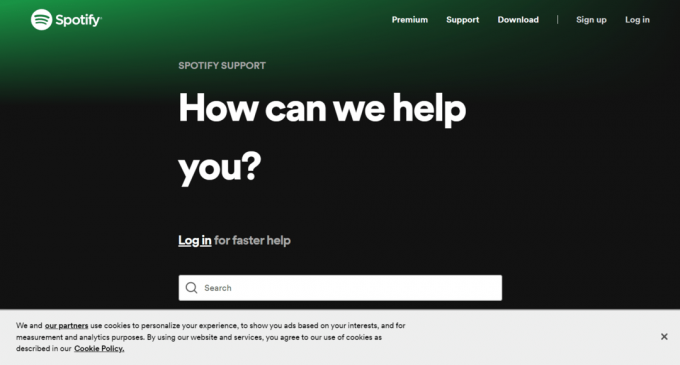
Læs også:Sådan fjerner du enheden fra Spotify Connect
Hvordan aktiverer jeg Spotify Duo?
Opsætning af en Spotify Duo-konto gør dig til planadministrator som den første person, der tilslutter sig den. Planadministratoren foretager tilfældigvis betalingen af abonnementsgebyret, indstiller kontoadressen og tilføjer eller fjerner det andet medlem. Følg nedenstående trin for at aktivere en Spotify Duo-konto:
1. Naviger til Premium Duo side.
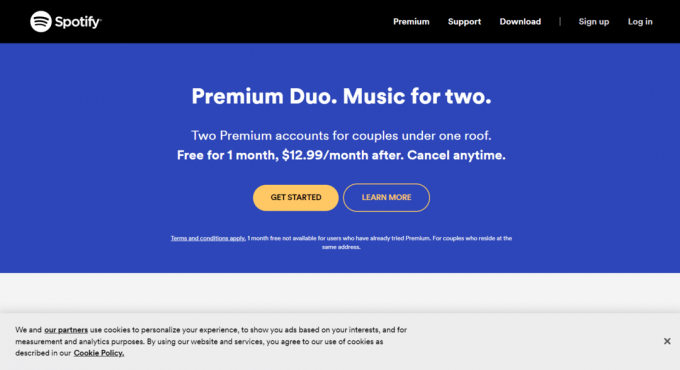
2. Vælg KOM IGANG knap.

3. Indtast det nødvendige detaljer for at få abonnementet og klik på Køb Spotify Premium Duo knappen til sidst.
4. Følg derefter instruktionerne på skærmen for at invitere andet medlem til din Spotify Duo.
Nu hvor du ved, hvordan jeg aktiverer Spotify Duo, så læs det næste afsnit for at deaktivere det.
Hvordan deaktiverer jeg Spotify Duo?
For at annullere dit Spotify Premium-abonnement på din kontoside når som helst skal du følge instruktionerne nedenfor:
1. Log ind på din Spotify Premium-konto.
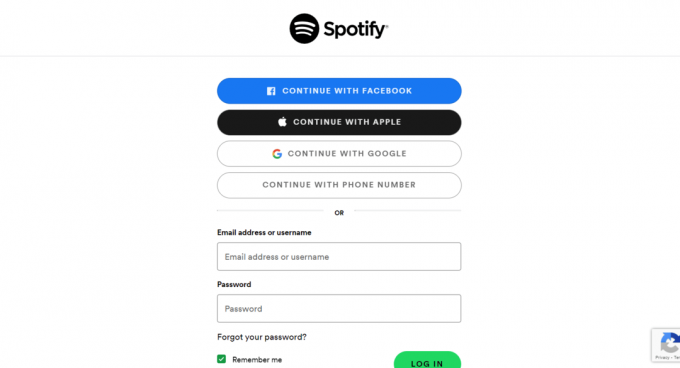
2. Gå nu til Din plan mulighed og klik på SKIFT PLAN.
3. Rul derefter til Annuller Spotify og vælg ANNULLER PREMIUM.
Anbefalede:
- Sådan tilsluttes Samsung-telefon til TV med HDMI
- Sådan annullerer du Duolingo Plus
- Bedste equalizer-indstillinger til Spotify
- 7 bedste rettelser til Spotify Noget gik galt fejl på Android
Vi håber, at vores læge fortsætter Spotify Duo virker ikke var behjælpelig med at vejlede dig godt om alle de rettelser, der kan hjælpe dig med at løse dette problem sammen med at aktivere og deaktivere denne medlemskabsplan. For mere information, spørgsmål eller forslag, bedes du efterlade dine værdifulde kommentarer nedenfor.